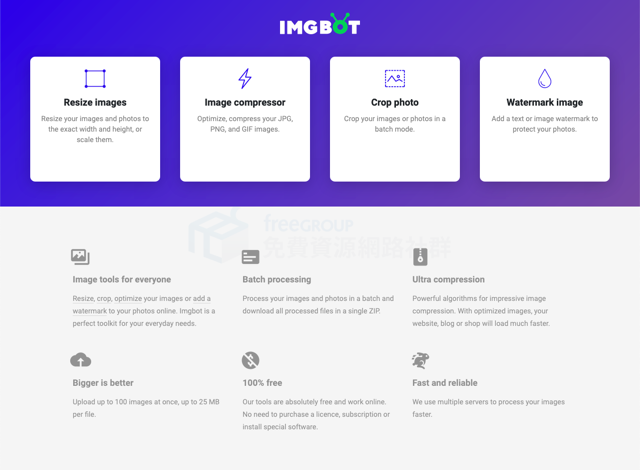
使用線上工具就能透過瀏覽器對圖片或影片進行簡單編輯,現今類似的服務不少,但大多都著重於單一功能,如果有多合一工具就更方便了!假如你平常需要調整圖片尺寸、壓縮圖片、裁切圖片或對圖片加上浮水印(Watermark),雖然有很多軟體可以做到,但可能很多人和我一樣不喜歡安裝軟體,而是盡量使用線上工具解決需求,不妨將接下來要介紹的這個工具加入書籤,它看起來雖然和一般的圖片編輯工具差不多,不過實際使用後發現確實很方便。
本文要推薦的「Imgbot」是一個免費線上圖片工具,主要用途為調整圖片大小、壓縮圖片、裁切圖片和對圖片加入浮水印效果,支援批次編輯,單次可上傳最多 100 張圖片、每個檔案最大限制為 25 MB,處理後可一次壓縮為 .zip 格式讓使用者下載。
Imgbot 特色是具備強大的演算法,支援 PNG、JPG 和 GIF 三種常見圖片格式,可以實現令人印象深刻的無損壓縮效果(在大幅降低圖片容量的情況下盡量不破壞原有畫質)。Imgbot 操作方式很簡單,而且選項設計上都很清楚易懂,有興趣的讀者朋友可繼續看下去。
網站名稱:Imgbot
網站鏈結:https://www.imgbot.ai/
使用教學
STEP 1
開啟 Imgbot 首頁,上方分別是調整大小、圖片壓縮、裁切尺寸和浮水印四種功能,選擇要使用的工具後會開啟如下畫面,可直接把要編輯的圖片全選並拖曳到網站的藍色框框,或點選按鈕瀏覽並選取要編輯的圖片檔案(單次最多 100 MB)。
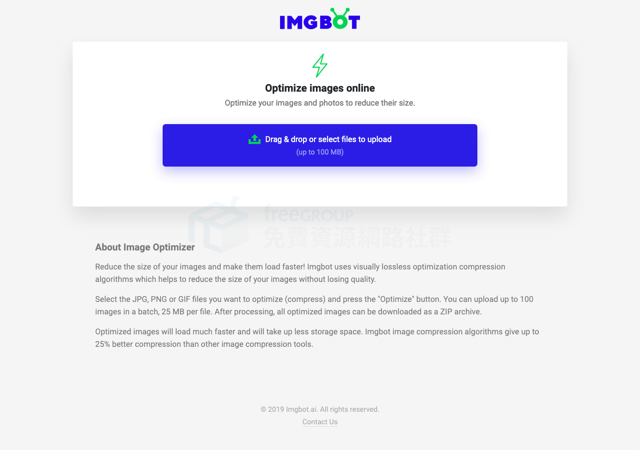
STEP 2
Imgbot 圖片壓縮效果很強大,我測試幾張電腦的螢幕擷圖都有超過 60% 以上減肥效果,網站會提示每一張圖片壓縮前後的尺寸大小、百分比。
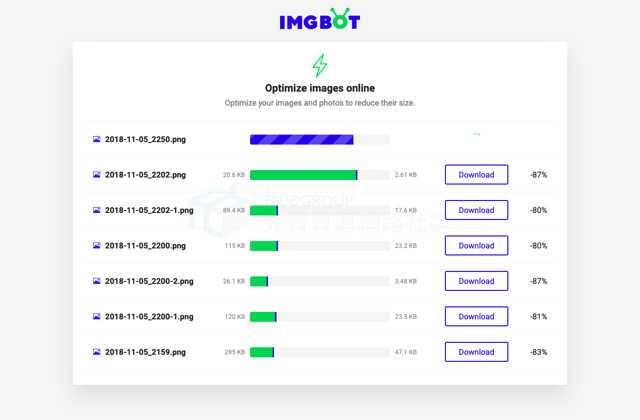
可單獨下載每一張壓縮後圖片檔案,或將網頁拉到最下方,直接下載為 .zip 格式。
在我測試後這些圖片一共省下 769.1 Kb,總節省比例為 82%,在壓縮成效方面真的不輸 TinyPNG 或 Squoosh 等專業壓縮工具,重點是 Imgbot 網站設計非常清楚,配色看起來也很舒服。
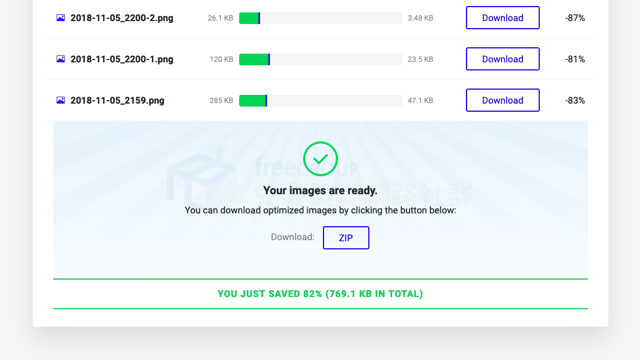
STEP 3
接著我再測試一下 Imgbot 調整圖片尺寸(Resize)功能,這也是經常會用到的工具,特別是現在透過手機或相機拍攝的相片尺寸都很大張,使用圖片工具就能將尺寸變小。
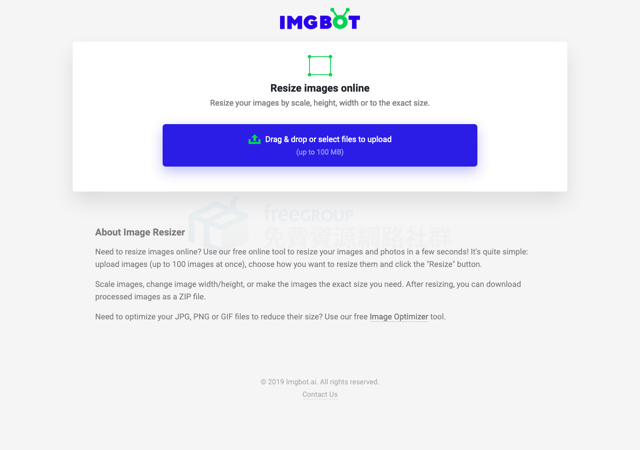
STEP 4
一樣是將圖片拖曳到 Imgbot 網站中,接著就會看到相關設定選項,預設的重設圖片尺寸模式是直接輸入要縮小的百分比。
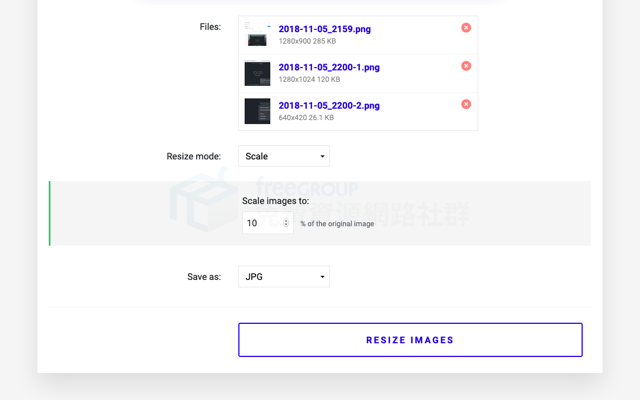
當然也可以直接設定需要的寬度、高度、最大邊長或特定尺寸。
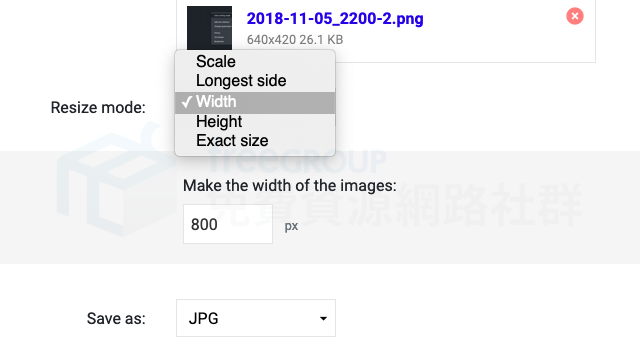
STEP 5
最後,我也測試了 Imgbot 裁切圖片、浮水印工具, 確實都相當簡單易用,而這些功能都具備一個共同特色,那就是匯出圖片前可選擇其他格式,因此 Imgbot 也身兼圖片轉檔功能。如果你偶爾會需要編輯圖片,但又不想額外下載軟體,可以將這網站加入書籤以備不時之需。
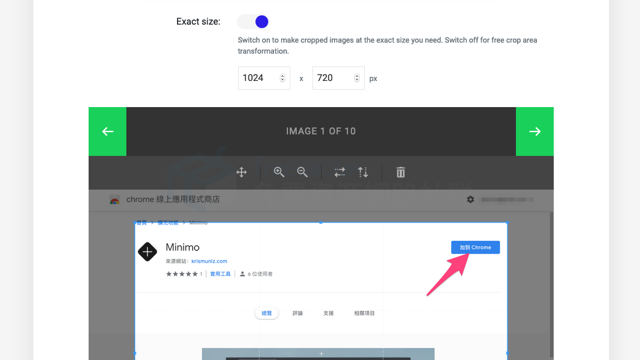
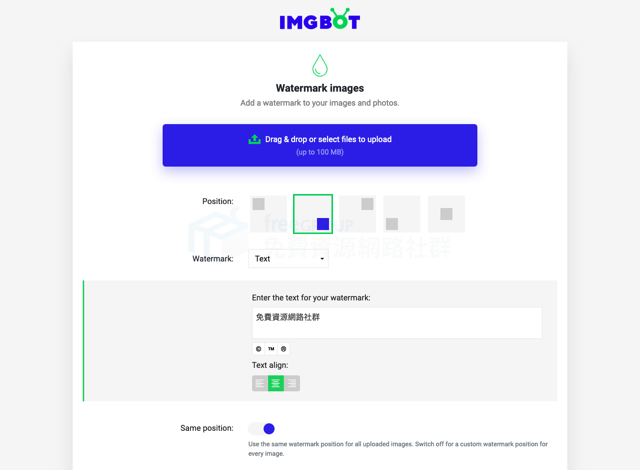
值得一試的三個理由:
- 線上圖片編輯工具,無需下載或安裝軟體就能使用
- 提供調整大小、壓縮圖片、裁切圖片和加入浮水印四種功能
- 批次編輯,單次可上傳 100 張圖片,單檔限制 25 MB








